自動予約システム レゼルバ(外部サイト)
グループレッスンのご予約には、reserva(レゼルバ)という自動予約システムを導入しています。レゼルバは予約・キャンセルがご自身でできるサイトです。
自動予約システム(外部サイト)はこちらです。
↓次のリンクをクリックしてご予約にお進みください。↓
このあとに記載しております操作マニュアルに沿って、まずはレゼルバシステムの会員登録を済ませご予約ください。その後は直観的に予約可能なシンプルな造りのサイトです。
これまでは、レッスン会場での記名、代表 仲村涼へのダイレクトメールやHPの申込フォームといった予約受付を行っておりましたが、講師多忙のため本自動予約システムのみの受付とさせていただきます。
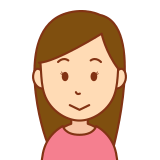

コース回数が残っている場合、受講後に代表 仲村涼より個別に受講履歴のメールを差し上げます。受信したメールは履歴確認のために大切に保存してくださいね。
また、レッスン数日前に代表よりリマインドメールをお送りします。当日の予約が間違いなく入っているのかはリマインドメール受信の有無でご確認いただけます。
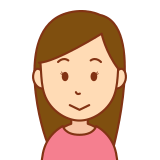
自動予約システムの導入前に回数チケットを持っていました。
サイトに過去の履歴は移行されていますか?

恐れ入りますが、過去の履歴はシステムに反映できません。
個別に私がデータベース管理しておりますので、今後新たに申込みたい日程のみを予約システムでお手続きいただくだけで結構です。
グループレッスンの予約方法
RESERVA会員登録(初回のみ)
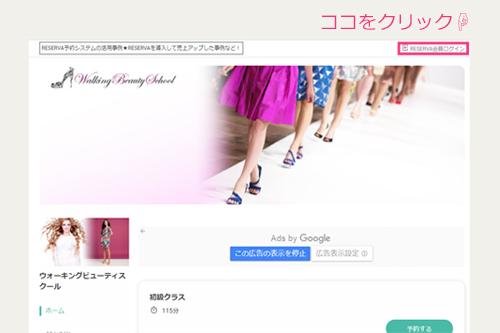
右上の「RESERVA会員ログイン」(小さなグレー文字)をクリックして会員登録してください。
・登録に必須な情報は、氏名・電話番号・メールアドレス・パスワードのみです。レゼルバのサービスに必要な登録です。当スクールとは関連がありません。
・会員登録をすると次回以降の予約で入力の手間が省けます。
・予約履歴の確認やキャンセルがご自身でできます。
・RESERVA会員はレゼルバの予約システムを利用しているすべての企業の予約を本アカウント1本で予約できます。
「RESERVA会員ログイン」して予約をする(2回目以降はここから)
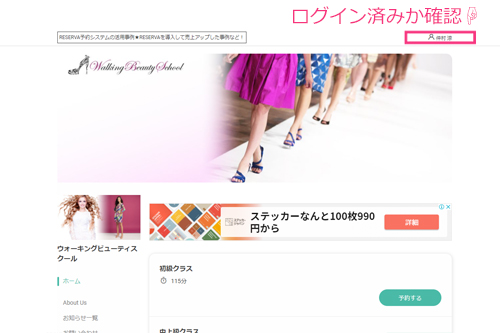
予約の際は必ず「RESERVA会員ログイン」した状態で予約を行ってください。
・ログインしていると右上のグレー文字がご登録の名前に変わります。
希望のクラスを選択
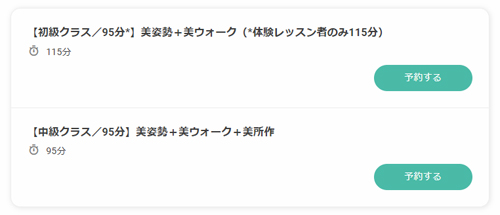
【初級クラス】または【中級クラス】を選択して、「予約する」ボタンを押下してください。
- クラスの選択:初めて参加される方は「初級クラス」をご受講ください。体験レッスン者のみ本講座前に動画撮影がございますので、レッスン時間は130分です。
- 靴・服装・持ち物:こちらのページをご覧ください。
参加希望日を選ぶ(キャンセル待ちはできません)
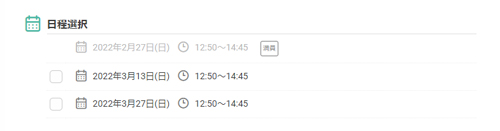
画面下に表示される「日程選択」で参加希望日を選択します。
※体験レッスン参加者は、予約枠を1つだけ選択してください。
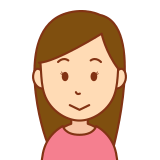
満席になっていたのですが、キャンセル待ちできますか?
空席が出たときにスクールから連絡をもらえますか?

満席の場合、恐れ入りますがキャンセル待ちはできません。
実のところ、すでに定員より多めの枠で予約を受け付けておりまして。。。
個別にご連絡や質問をいただいてもアナログ対応となってしまい、私が多忙のため空席ができた際に個別連絡するなどの対応もできません。自動予約システム上の空きの有無を随時チェックいただきご予約いただけたら嬉しいです。
レッスン当日~2日前になると空きが出るケースが多いため、その頃に予約サイトをチェックしていただくとよいかなと思います。
ご希望のクラスに予約ができないし、レッスンの開催回数が少なくて、申し訳ありません。その分、1回のレッスンには集中してみなさまによい講義を提供できるように取り組みます。
料金コースを選ぶ
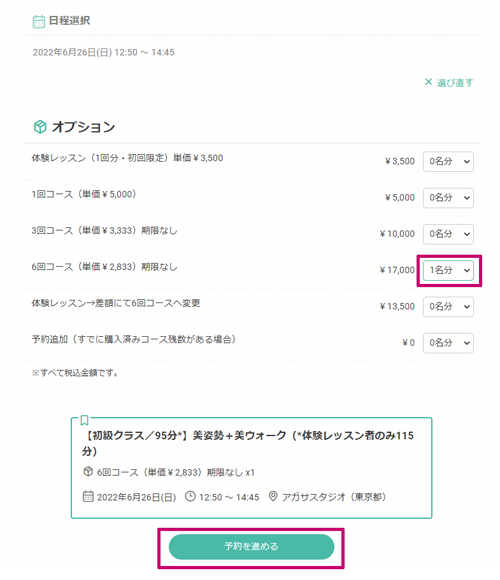
「オプション」(日程選択後に表示されます)で希望のコースと数量を選びます。
→「予約を進める」ボタン押下します。
※当サイトでお支払いは発生していません
予約サイトでお支払いは発生しませんので、この「オプション」選択は目安と捉えてください。誤ったコースを選択してもレッスン当日のお支払いの段階で個別に確認させていただきますのでご安心ください。
※2名以上でご予約したい場合
数量のプルダウンがありますが、システム機能上1名ずつの予約となります。基本的に、2名以上でご一緒に受講したい場合でも、受講者ごとに別々に登録してご予約ください。その際、代表者が2名分別々に申込みいただいても結構です。
なお、この次の画面に現れる「連絡事項」欄に2名以上予約する旨を記載していただいても構いませんが、1名キャンセルでもう1名はそのまま受講する、という変更がシステム上できません。その場合はいったん2名分の予約をすべてキャンセルして、新たに1名分の予約を取り直してください。
※「1名分キャンセル願い」メールを仲村涼まで別途頂戴しても講師多忙のため個別対応できかねますので、何卒ご協力お願いします。
予約者の確認画面
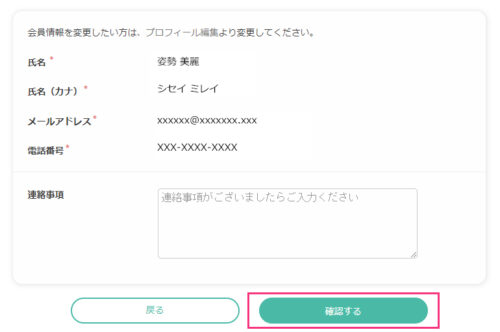
「確認する」ボタン押下します。
・「連絡事項」の記載は任意です。基本的に空欄で構いません。
最終確認画面(押し忘れ注意)
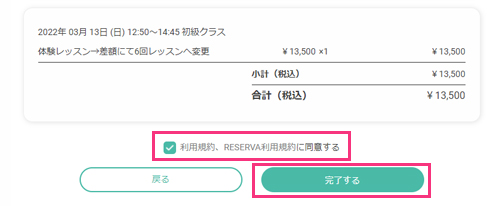
「利用規約、RESERVA利用規約に同意する」にチェックを入れる。
→「完了する」ボタン押下します。
!このボタンまで押下しないとご予約は成立しておりません。お忘れないように操作してください。
受信メール確認
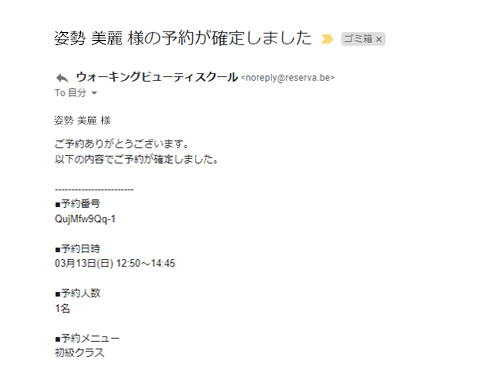
予約完了すると、直後に予約完了メールがシステムより自動的に送信されてきます。受信されているか必ずご確認ください。
- 件名:「◎◎様の予約が確定しました」
- メールアドレス:「noreply@reserva.be」(ウォーキングビューティスクール)
- 予約直後に受信できていない場合は、「迷惑メールボックス」や、「ジャンクメールボックス」に入っていないかご確認ください。
予約直後に当スクールにもシステムよりメールが届きますので、お客さまのPC不具合などで受信が確認できない場合、代表 仲村涼へお問合せください。
(メールアドレス:info●walkbs.com(●を@に変更してください)) - auやiphoneは、ご購入時のままの設定では、PCメールが受信できなくなっております。また、i.softbankの迷惑メール設定が「強」の場合も受信できません。
こちらをご覧になり受信設定をお願いします。
予約のキャンセル方法
キャンセルはレッスン前日23:59まで可能です。
キャンセルの場合、キャンセル忘れの責任はご自身になります。
前日までにキャンセル手配漏れがあった場合は、キャンセル料をご負担いただきます。
キャンセル手配漏れのないよう、マイページより確実にご確認ください。
注意点/予約とキャンセルを繰り返すお客さまの取扱い
予約→キャンセルを繰り返しますと満席でご案内できないお客さまが発生し、当スクールの運営に影響が出ますので、仮予約の繰り返しはご遠慮ください。
(予約・キャンセルはすべて当スクールもメール受信しておりますので講師の心象も残念ながら低下します💦)
予約とキャンセルを複数回繰り返すお客さまには直接状況を確認させていただき、直前の予約のみに限定するか、今後の予約をお断りする場合がございます。
1.マイページからキャンセルする
自動予約サイトにログイン
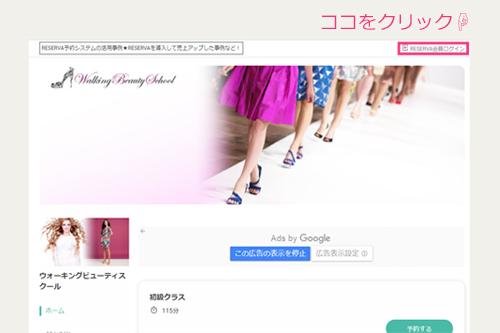
自動予約サイトをクリック。
→右上の「RESERVA会員ログイン」をクリックしてログインしてください。
ログイン済みを確認
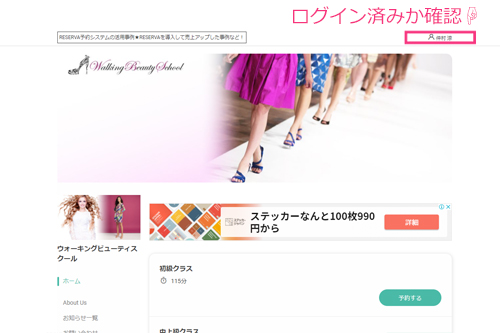
ログインすると、右上がご登録の名前に変わります。
マイページで予約をみる

右上のご登録名をクリックすると、3つのプルダウンが出現します。
この中から「マイページ」を選択してください。
予約履歴一覧
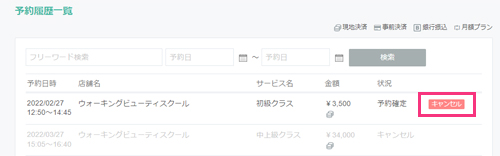
「予約履歴一覧」からキャンセル希望対象の列の右に表示されている「キャンセル(赤ボタン)」をクリックします。
→「予約をキャンセルしますが、よろしいですか」ポップアップが出現するので「OK」をクリックします。
キャンセル完了を確認
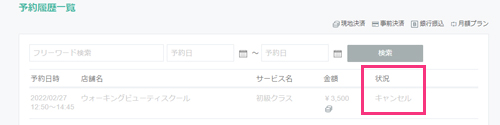
キャンセルが完了した予約枠は、薄いグレー文字に変わっています。
「状況」列は「キャンセル」に変更されています。
※キャンセル希望のレッスンが必ず上記の状態になっているか、マイページで確認してください。
2.受信したメールからキャンセルする(マイページからキャンセルができない場合もこちらをご覧ください)
予約時に受信したメールのリンク先からもキャンセルできます。
会員登録しないで予約した分も、同様に受信メールからキャンセルしてください。
アドレス:「noreply@reserva.be」からメールが送信されています。
「■予約確認及びキャンセル」に記載のURLをクリック
→ 「予約をキャンセルする」を選択
マイページからキャンセルできない場合
先に会員登録せずに予約した分がある場合、後日、まったく同じ情報で会員登録を行ってから予約した場合でも情報は1つに統合されません。
マイページに予約が入っていない、マイページからキャンセルできない、といった際には、受信したメールからキャンセルを行ってください。

